Win10应用商店下载的文件如何删除想为C盘减负
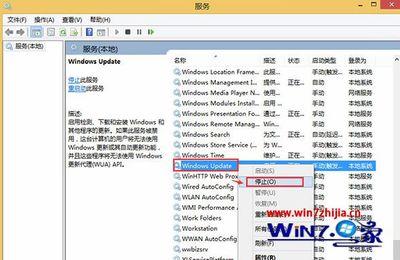
如何删除Win10应用商店下载的文件以减轻C盘负担
应用商店下载文件的默认存放位置
Win10应用商店下载的文件默认存放在以下路径:
plaintext
C:\Windows\SoftwareDistribution\Download
如果你不确定某个文件的用途,可以通过以下步骤来判断并删除不必要的文件:
判断文件性质
- 查看文件属性:右键点击文件,选择“属性”,查看文件的类型和创建日期等信息。
- 识别升级和安装文件:通常,升级文件和安装文件是可以安全删除的。
删除步骤
- 打开文件资源管理器,导航到
C:\Windows\SoftwareDistribution\Download目录。 - 找到你不确定的文件,右键点击并选择“属性”。
- 在“常规”标签页中,查看“创建日期”和“修改日期”,判断文件是否为近期使用的文件。
- 如果文件是升级文件或安装文件,且确认不再需要,可以选择“删除”。
使用系统工具辅助清理
除了手动删除文件外,还可以使用一些系统工具来帮助管理和清理应用商店下载的文件:
Win10优化大师
Win10优化大师是一款专门为Win10系统设计的优化软件,具备以下功能:
- 应用缓存清理:帮助清除应用商店的缓存文件。
- 软件管家:管理已安装的软件,方便卸载不需要的程序。
磁盘清理工具
Windows系统自带的磁盘清理工具也是一个有效的清理手段:
- 打开“此电脑”,右键点击C盘,选择“属性”。
- 点击“磁盘清理”,勾选需要清理的项目,如“临时文件”、“系统错误内存转储文件”等。
- 点击“确定”执行清理操作。
注意事项
- 在删除任何文件之前,请确保你已经备份了重要数据,以防万一。
- 如果你不确定某个文件是否可以安全删除,最好先进行一些研究或咨询专业人士的意见。
通过上述方法,你可以有效地管理和清理Win10应用商店下载的文件,减轻C盘的负担,提升系统的整体性能。
本篇文章所含信息均从网络公开资源搜集整理,旨在为读者提供参考。尽管我们在编辑过程中力求信息的准确性和完整性,但无法对所有内容的时效性、真实性及全面性做出绝对保证。读者在阅读和使用这些信息时,应自行评估其适用性,并承担可能由此产生的风险。本网站/作者不对因信息使用不当或误解而造成的任何损失或损害承担责任。
